1. Запуск программы.
Запустите программу: Пуск - Все программы - Outlook Express. Появится главное окно программы, где отображаются Локальные папки (т.е. входящие, исходящие, отправленные и удаленные сообщения).
Если появиться сообщение, что Outlook Express не является программой, используемой по умолчанию для работы с электронной почтой, и вопрос: "Сделать ее таковой?" - ответьте Да. Если ничего подобного не будет - продолжаем настройку.
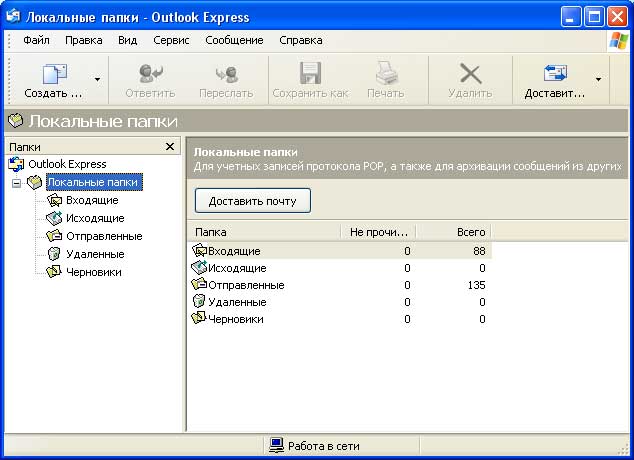
2. Создание новой учетной записи.
Откройте пункт меню Сервис(Tools) – Учетные записи(Accounts...).
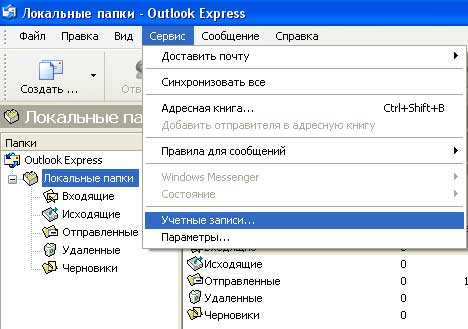
Перейдите на вкладку Почта(Mail) обычно мы на ней находимся по умолчанию). Здесь отображаются уже созданные учетные записи. Нажмите кнопку Добавить(Add) – Почта(Mail).
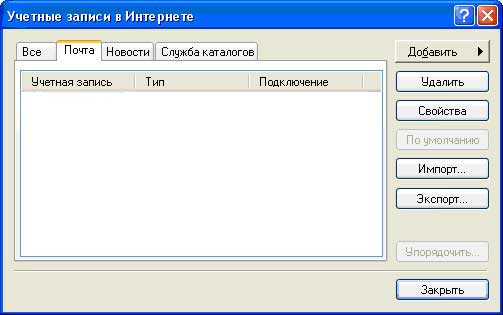
В поле Выводимое имя(Display name) введите любое удобное Вам имя (это может быть ваше имя или название вашей компании). Оно будет отображаться у получателя письма в поле От.
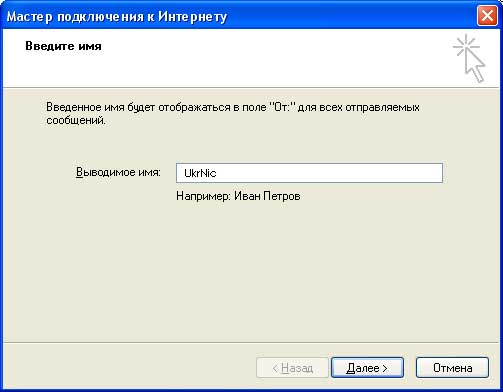
Жмите кнопку Далее(Next).
Здесь введите адрес электронной почты(e-mail address) (это адрес который Вы создали в панеле управления хостингом - cPanel), и нажмите Далее(Next).
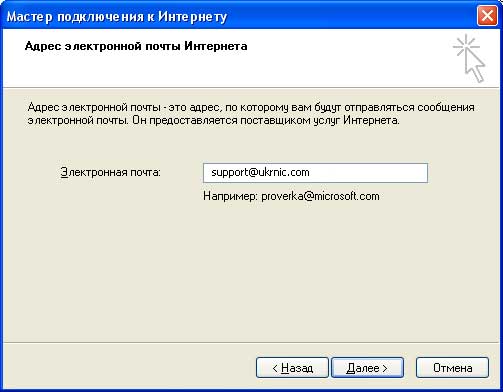
3. Настройка учетной записи
Теперь введите сервера электронной почты:
- В выпадающем списке Сервер входящих сообщений(My incoming mail server is a) выберите РОР3;
- В поле Сервер входящих сообщений(Incoming mail server) (POP3, IMAP или HTTP) введите mail.ваш.домен;
- В поле Сервер исходящих сообщений (Outgoing mail server)(SMTP) введите mail.ваш.домен;
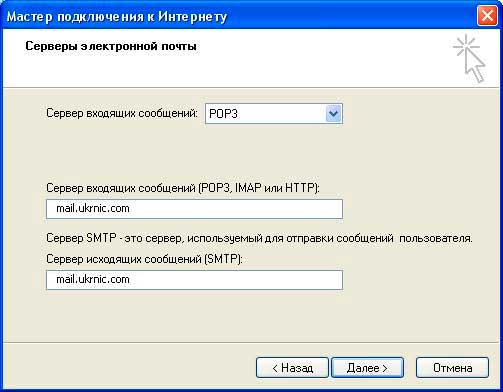
Проверяем, правильно ли введены все данные и нажимаем Далее(Next).
Введите название учетной записи и пароль:
- В поле Учетная запись(Account name) введите полное имя потового акаунта включая знак @ и ваш домен (пример на картинке ниже)
- В поле Пароль(Password) – Password соответственно пароль который вы установили к почтовому акаунту. Пароль вводится с учетом регистра (с учетом больших и маленьких букв).
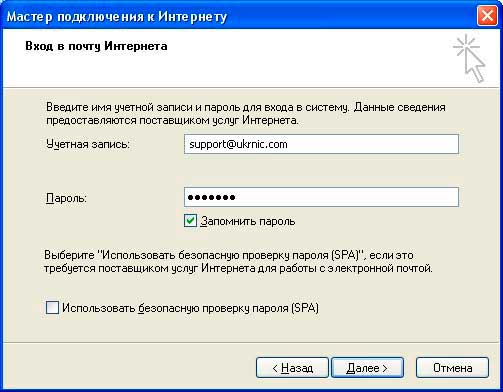
- поставьте галочку Запомнить пароль(Remmember Password) и нажмите Далее(Next).
- Нажмите Готово(Finish).
4. Проверка почты.
Для того, что бы быть уверенным, что почта работает нормально, вышлите сами себе сообщение. Для этого, на панели инструментов, нажмите кнопку Создать(Create a new message), после чего появится окно, где в поле Кому(To) введите Ваш адрес электронной почты и нажимите кнопку Отправить(Send).
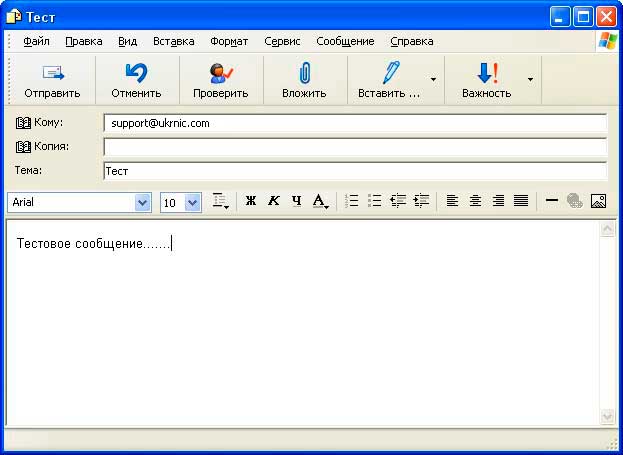
В главном окне программы нажмите Доставить почту. Зайдите в папку Входящие(Inbox), где должно быть новое сообщение (не обязательно одно, их может быть несколько). Если сообщение будет принято - почта работает!


